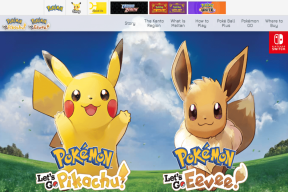WAV'ı MP3'e Dönüştürme
Çeşitli / / November 28, 2021
Müzik oluşturmak veya paylaşmak için seçebileceğiniz birçok ses dosyası formatı vardır. Bunların çoğu, şarkının dosya boyutunun küçük kalmasını ve sıkıştırmanın ses kalitesini bozmamasını sağlar. WAV (Dalga Biçimi Ses Dosyası Biçimi) ve MP3 (MPEG), farklı özelliklere sahip popüler ses biçimleridir. WAV dosyaları daha iyi ses kalitesine sahip ve genellikle büyük boyutlu olsa da, MP3 daha kompakttır. Şüphesiz, WAV, Microsoft tarafından Windows ve Mac işletim sistemleri için oluşturulduğu için oldukça doğrudur. Ancak, kullanıcıların çoğu, müziği diğer kullanıcılarla kolayca paylaşmak için daha çok yönlü MP3 formatını tercih ediyor. Kompakt boyutu nedeniyle, küçük cihazlarda müzik çalmak ve akış amaçları için idealdir. MP3 ses formatı tercihi ile birçok kullanıcı WAV'ı MP3'e dönüştürmek isteyebilir. Siz de bunu yapmak istiyorsanız, Windows PC'de WAV'ı MP3'e nasıl dönüştüreceğinizi ve Android'de WAV'ı MP3 Dönüştürücü Uygulamasını nasıl kullanacağınızı öğrenmek için bu kılavuzu okuyun.
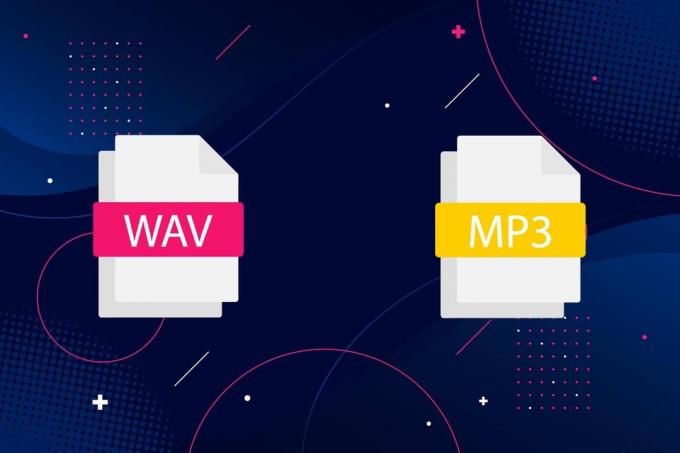
İçindekiler
- WAV'ı MP3 Windows 10'a dönüştürme.
- VLC Media Player kullanarak dönüştürün.
- WAV'ı MP3 iTunes'a dönüştürün.
- Çevrimiçi Dönüştürme Araçlarını Kullanarak Dönüştürme
- Seçenek 1: Çevrimiçi Ses Dönüştürücüyü Kullanın
- Seçenek 2: Çevrimiçi Ses Dönüştürme Kullan
- Android cihazlarda WAV'ı MP3'e dönüştürme.
WAV'ı MP3 Windows 10'a dönüştürme
Bilgisayarlarda WAP'ı MP3 dosya formatına dönüştürmek için izleyebileceğiniz birkaç basit yöntemi detaylandırdık.
VLC Media Player kullanarak dönüştürme
VLC, herhangi bir dosya biçimini açmanıza ve oynatmanıza izin veren, kullanımı ücretsiz, açık kaynaklı bir multi-medya oynatıcıdır. Ek olarak, belirli bir ses dosyasını tercih ettiğiniz dosya biçimine değiştirebilirsiniz. Bir VLC medya oynatıcı kullanarak WAV'ı MP3'e dönüştürmek için verilen adımları izleyin:
1. Başlatmak VLC medya oynatıcı ve başlıklı ilk sekmeyi seçin medya, burada gösterildiği gibi.
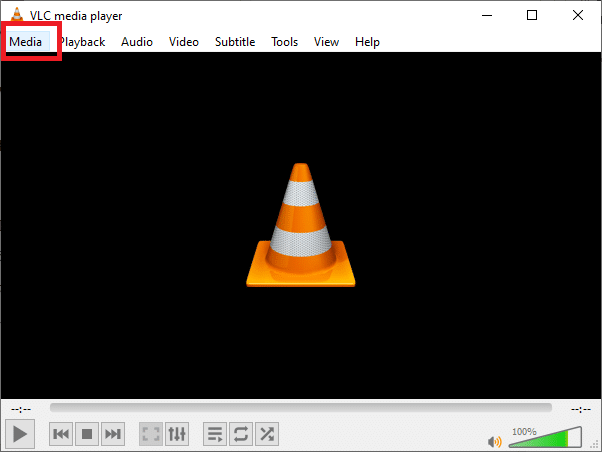
2. Seçme Dönüştür/Kaydet seçeneği, vurgulandığı gibi açılır menüden.

3. Ardından, şuraya gidin: Dosya sekmesini tıklayın ve + Ekle… Resimde gösterildiği gibi düğme.

4. WAV dosyasına gidin yer, seçin WAV dosyasıve tıklayın Açık.
5. Ardından, tıklayın Dönüştür/Kaydet ekranın alt kısmındaki seçenek.
6. Görüntülenen yeni pencerede, Profil seçeneğinde Ayarlar kategori.
7. Seçmek Ses-MP3 aşağıda gösterildiği gibi açılır listeden.
Not: Tıkla İngiliz anahtarı simgesi Erişmek ve değiştirmek isterseniz Profil'in yanında gelişmiş Ayarlar Ses codec bileşeni, Video codec bileşeni, altyazılar ve benzeri denetimler gibi.

7. seçtikten sonra MP3, tıklamak Araştır.
8. seçin yer dönüştürülen dosyanın saklanmasını istediğiniz yere. Yeri seçtiğinizde, şunu fark edeceksiniz. Tür olarak kaydet seçenek otomatik olarak gösterilir MP3 biçim.
9. Şimdi, tıklayın Kaydetmek, gosterildigi gibi.

10. Tıkla Başlangıç WAV'ı MP3 dosyasına dönüştürmek için düğme.
Yeni MP3 dosyası oluşturulacak ve seçilen konuma kaydedilecektir.
Ayrıca Okuyun:MP4 MP3'e Nasıl Dönüştürülür?
WAV'ı MP3 iTunes'a dönüştürün
MAC kullanıcısıysanız, WAV dosyanızı MP3 dosya biçimine dönüştürmek için iTunes'u kolayca kullanabilirsiniz. Ayrıca, Windows sistemlerinde dosyaları dönüştürmek için de kullanılabilir. WAV'ı MP3 iTunes'a nasıl dönüştüreceğiniz aşağıda açıklanmıştır:
1. İndirmek Windows için iTunesWindows PC'nizde.
2. Başlatmak iTunes ve şuraya gidin Menü bar.
3. Tıklamak Düzenle > Tercihler.
4. Altında Genel sekme, seç Ayarları İçe Aktar, gosterildigi gibi.

5. Seçmek MP3 Kodlayıcı itibaren Kullanarak İçe Aktar açılır menü ve seçin Kalite içinde Ayar alan.

6. itibaren kütüphane, seçin WAV dosyaları dönüştürmek istiyorsunuz.
7. Tıklayarak WAV'ı söz konusu dosyaların MP3 versiyonuna dönüştürün. Dosya > MP3 sürümü oluştur.
Bu işlem, Windows sistemlerinde iTunes aracılığıyla WAV'ı MP3'e dönüştürür.
Not: Aynı işlemi kullanarak dosyaları .AAC, .AIFF, .MP4 sürümlerine dönüştürebilirsiniz. MP3'ü gerekli dosya biçimiyle değiştirin ve tıklayın. Oluşturmak
Ayrıca Okuyun: Fix iTunes Library.itl dosyası okunamıyor
Çevrimiçi Dönüştürme Araçlarını Kullanarak Dönüştürme
Ne dönüşüm platformlarını indirmek ne de bu uzun adımları takip etmek istemiyorsanız, bunun yerine çevrim içi dönüştürme araçlarını kullanabilirsiniz. Hem Windows hem de macOS kullanıcıları için kolayca erişilebilir ve kullanılabilirler. WAV dosyalarını MP3'e dönüştürmek için takip edebileceğiniz en iyi çevrimiçi dönüştürme web sitelerinden ikisini listeledik.
Seçenek 1: Çevrimiçi Ses Dönüştürücüyü Kullanın
Çevrimiçi ses dönüştürücü, çok çeşitli ses dosyası formatlarını desteklediği için popüler bir ses dönüştürücü web sitesidir. Bu web sitesinin en kullanışlı özelliği, ses dosyalarını doğrudan Google Drive, Dropbox ve hatta bir URL bağlantısı aracılığıyla yükleyebilmenizdir. Bu ses dönüştürücü platformu size toplu dönüştürme seçeneği de sunar. Bunun için WAV dosyalarını ZIP dosya formatında yüklemeniz gerekir. Sadece WAV'ı MP3'e dönüştürmek için verilen adımları izleyin:
1. seninkini aç internet tarayıcısı ve aç çevrimiçi ses dönüştürücü.
2. Tıklamak Dosyaları aç senin yüklemek için WAV dosyası PC'nizden, Google Drive'dan, Dropbox'tan veya URL'nizden.
3. Şimdi, bir MP3 dosya formatı Bölüm 2 internet sitesinde.

4. Son olarak, tıklayın Dönüştürmek süreci başlatmak için. Yukarıdaki resme bakın.
Not: simgesine tıklayarak kaliteyi, örnekleme hızını, Bit Hızını ve daha fazlasını seçin. Gelişmiş Ayarlar buton.
Seçenek 2: Çevrimiçi Ses Dönüştürme Kullan
Diğer bir alternatif ise ücretsiz ve kullanımı kolay Audio Online Convert'tir. Web sitesi, dönüşümler için birden çok ses dosyası biçimini destekler. Bu web sitesini kullanarak WAV'ı MP3'e nasıl dönüştüreceğiniz aşağıda açıklanmıştır:
1. Şu yöne rotayı ayarla ses çevrimiçi dönüştürme senin üzerinde internet tarayıcısı.
2. Tıklamak Dosyaları seçin dönüştürmek istediğiniz WAV dosyasını yüklemek için Veya WAV dosyasını Google Drive, Dropbox veya URL'den bırakın.
3. altında Ses bit hızını ve örnekleme hızını değiştirin. İsteğe bağlı ayarlar.
4. Son olarak, tıklayın Dönüşümü Başlat aşağıda gösterildiği gibi süreci başlatmak için.

Ayrıca Okuyun: Kaliteyi Kaybetmeden PNG'yi JPG'ye Dönüştürme
Android cihazlarda WAV'ı MP3'e dönüştürme
WAV ses dosyalarını MP3 formatına dönüştürmek istiyorsanız, Google Play Store'da bulunan üçüncü taraf uygulamalarını kullanabilirsiniz. WAV to MP3 Converter App kullanarak dosya biçimini dönüştürmek için aşağıda belirtilen adımları izleyin. Bu yöntemi The AppGuru'dan Audio Converter örnek alarak açıkladık.
1. Açık Google Oyun mağazası ve DüzenlemekAppGuru'dan WAV'dan MP3'e Ses Dönüştürücü.
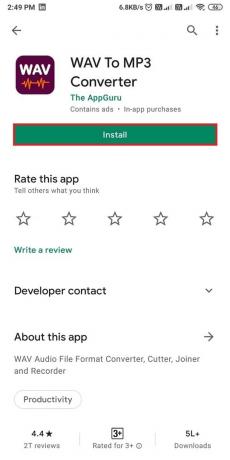
2. Başlatın ve dokunun Dosyalar sekmesini ekranın üst kısmından seçin.
3. seçin WAV dosyası Ekranınızda verilen ses dosyaları listesinden dönüştürmek istiyorsunuz.
5. öğesine dokunun. Dönüştürmek gösterildiği gibi ekranın alt kısmındaki düğmesine basın.
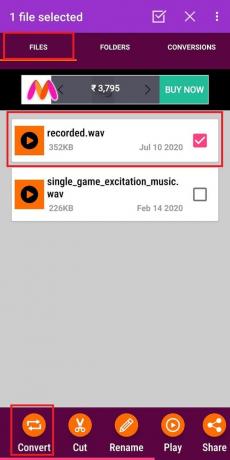
6. Şimdi, seçin MP3 altında Biçim seçenek.
Not: Aşağıdaki seçeneklerden herhangi birini seçerek dosya kalitesini seçin. Kalite.
7. öğesine dokunun. üç noktalı simge dizinin yanında ve cihazınızda konumu seçin.
8. Nihayet, Adını değiştirmek yeni ses dosyasını seçin ve üzerine dokunun. Dönüştürmek dönüştürme işlemini başlatmak için.
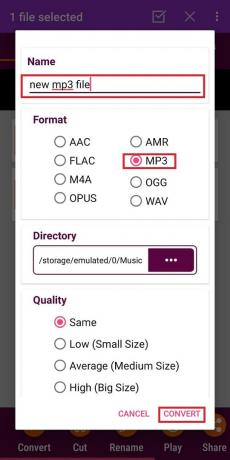
Tavsiye edilen:
- Facebook Messenger'da Müzik Nasıl Gönderilir
- Windows 10'a Bluetooth Nasıl Kurulur?
- Windows 10'un iPhone'u tanımamasını düzeltin
- Android'de GIF Nasıl Gönderilir
Umarız rehberimiz WAV'ı MP3'e dönüştürmek yardımcı olduve dosyaları kolayca dönüştürebildiniz. Hangi yöntemin işinize yaradığını bize bildirin. Bu makaleyle ilgili herhangi bir sorunuz veya öneriniz varsa, bunları yorum bölümüne bırakmaktan çekinmeyin.